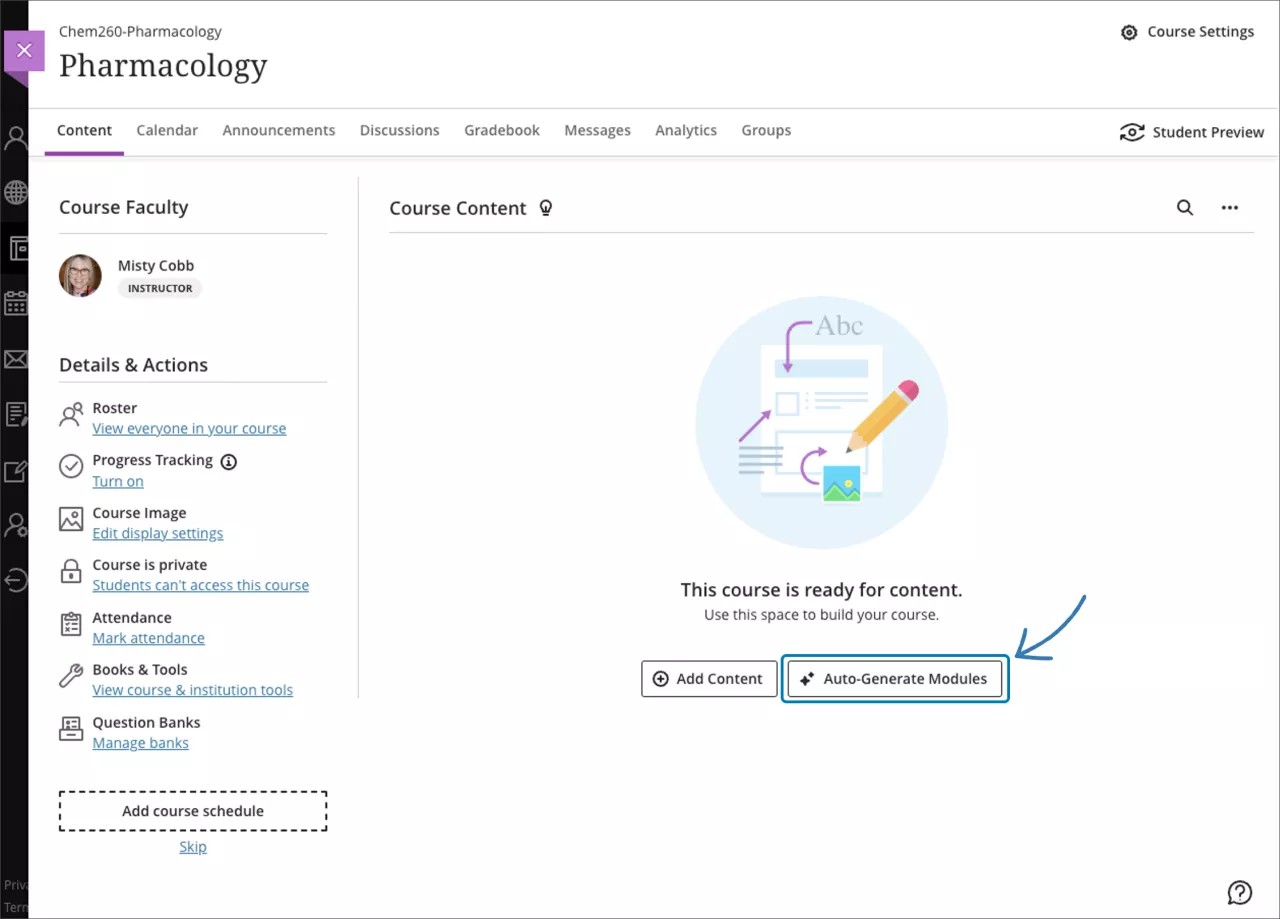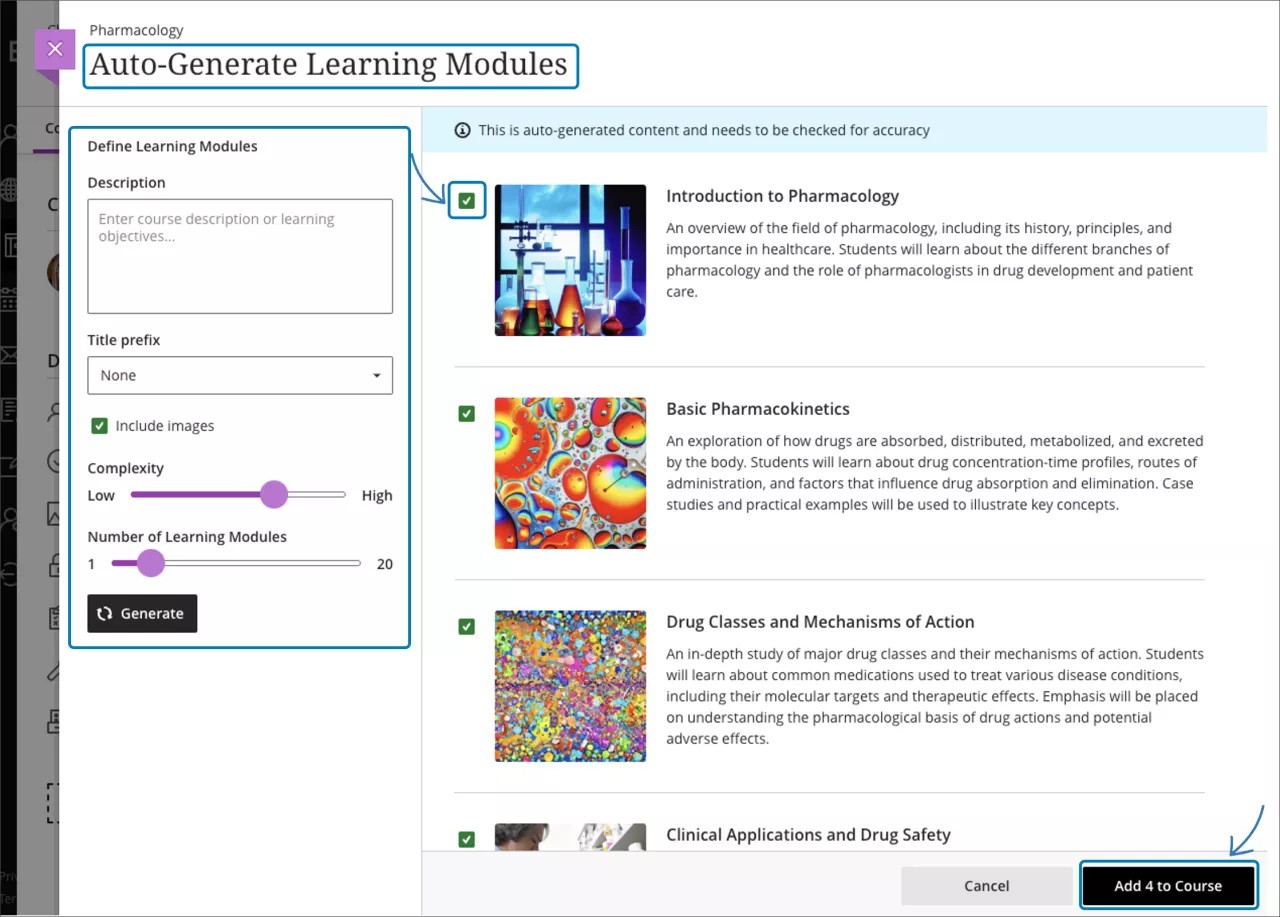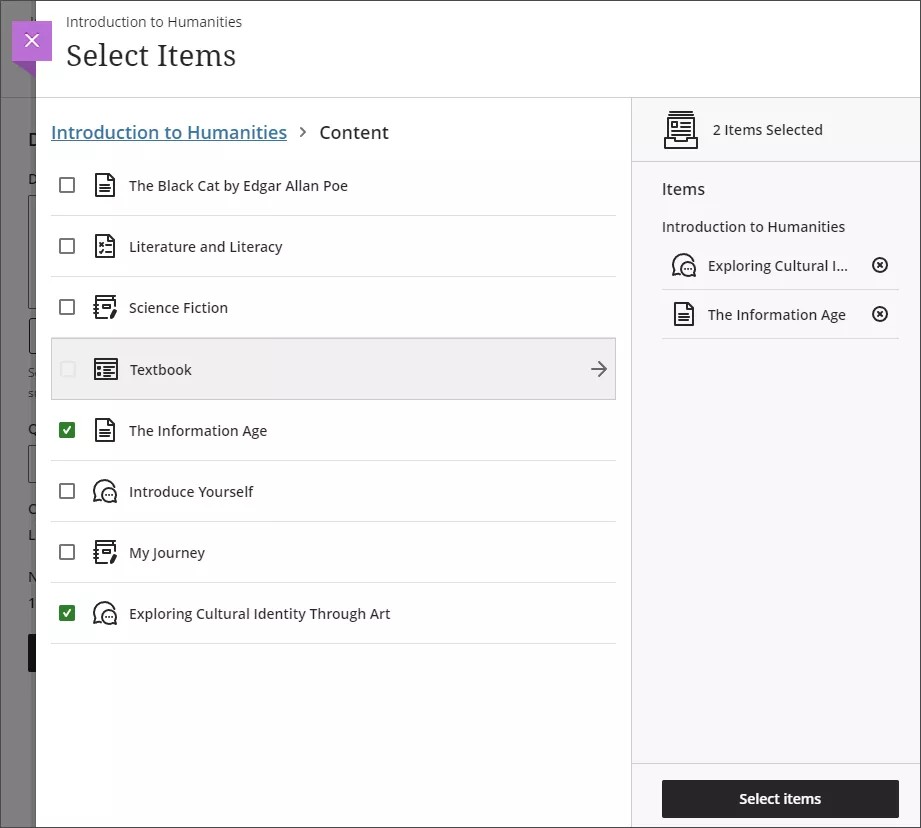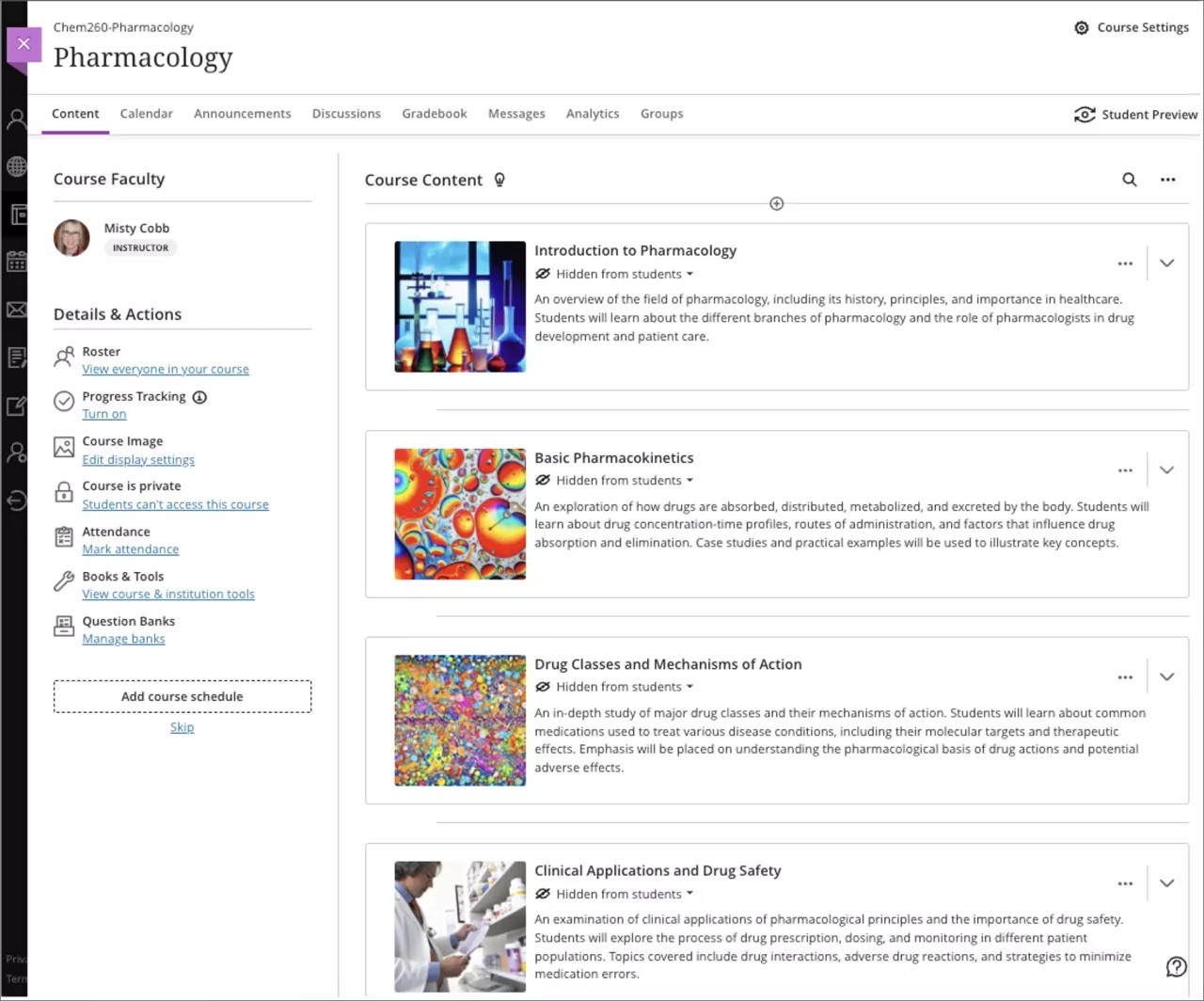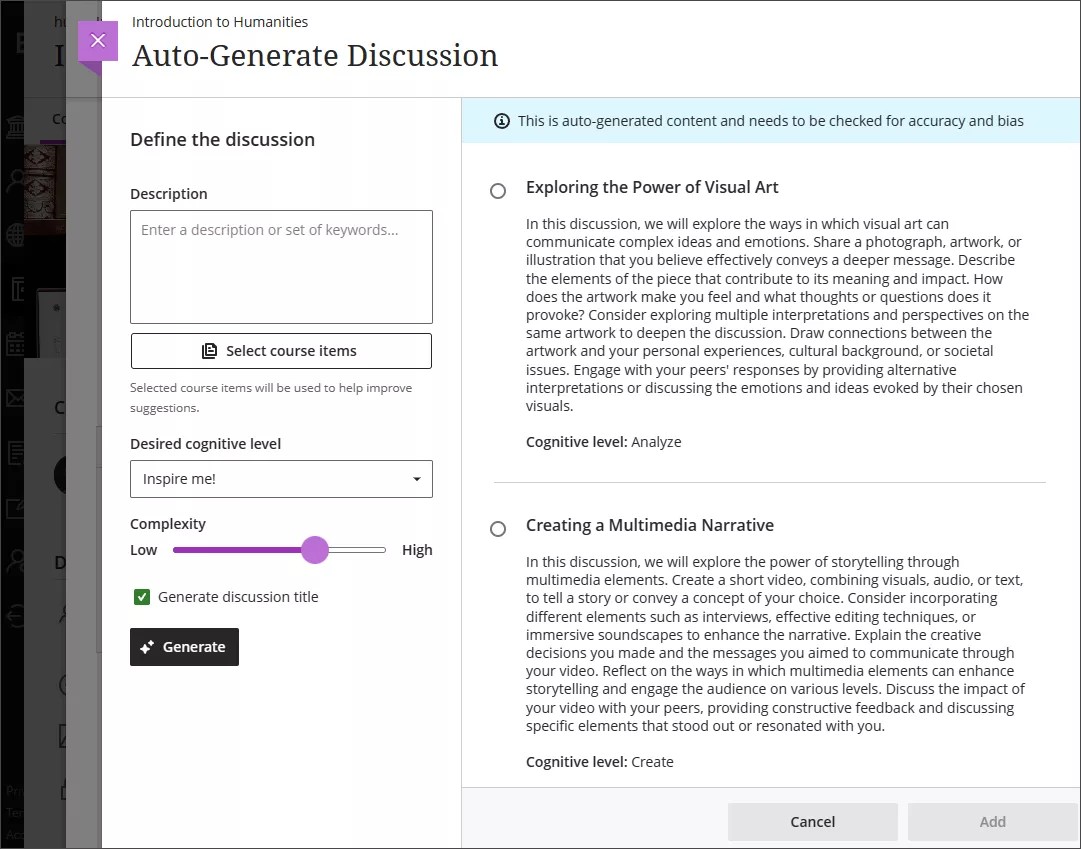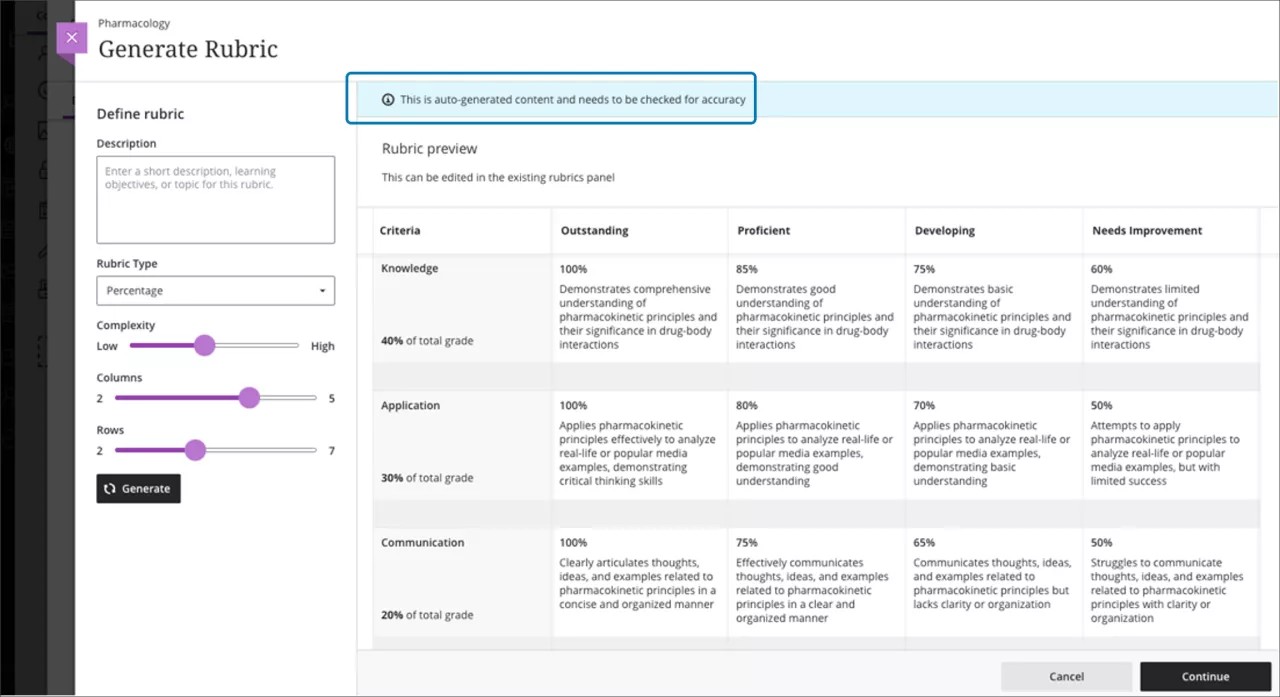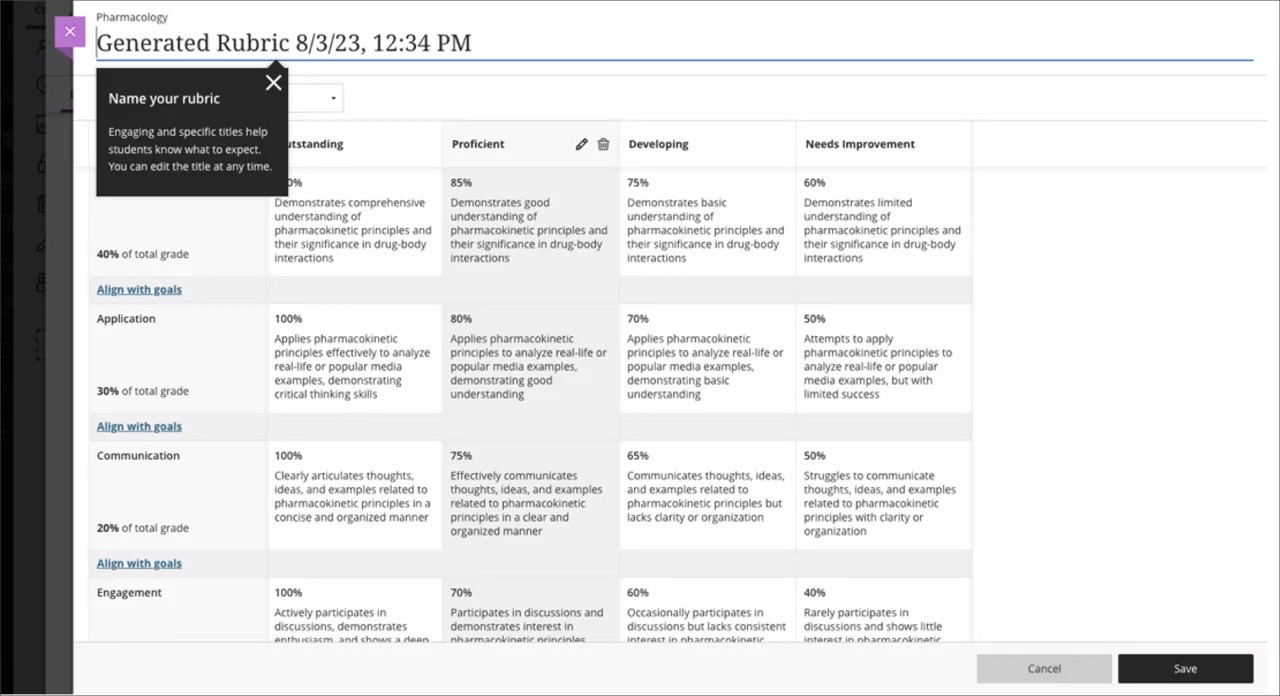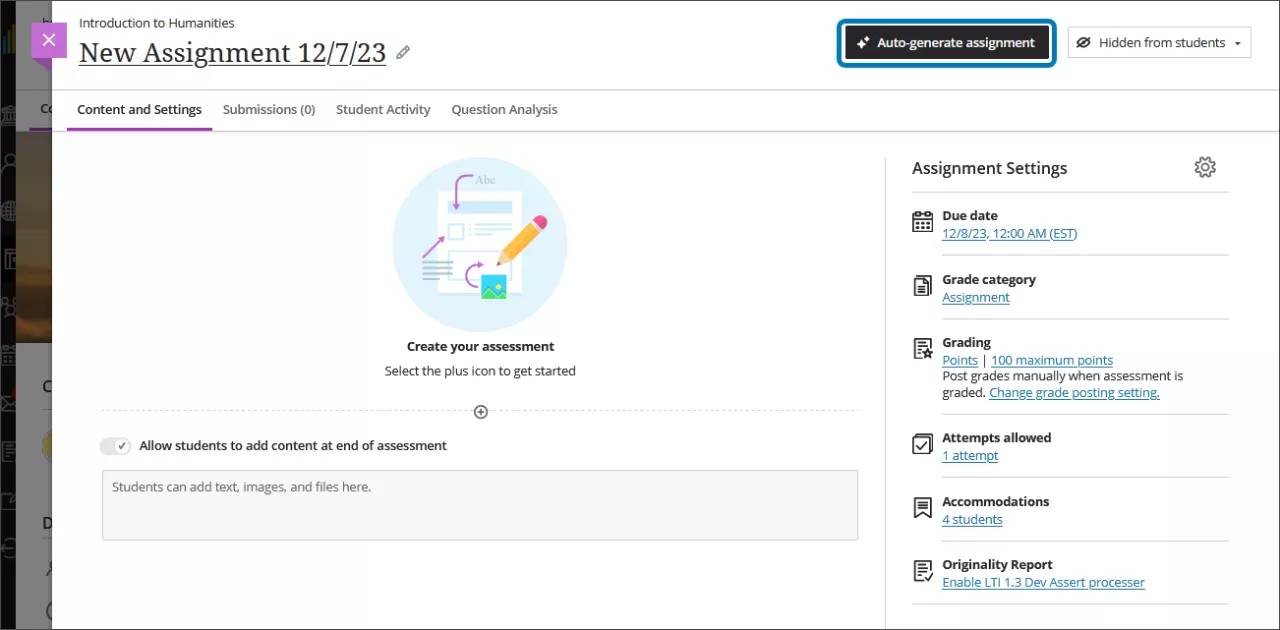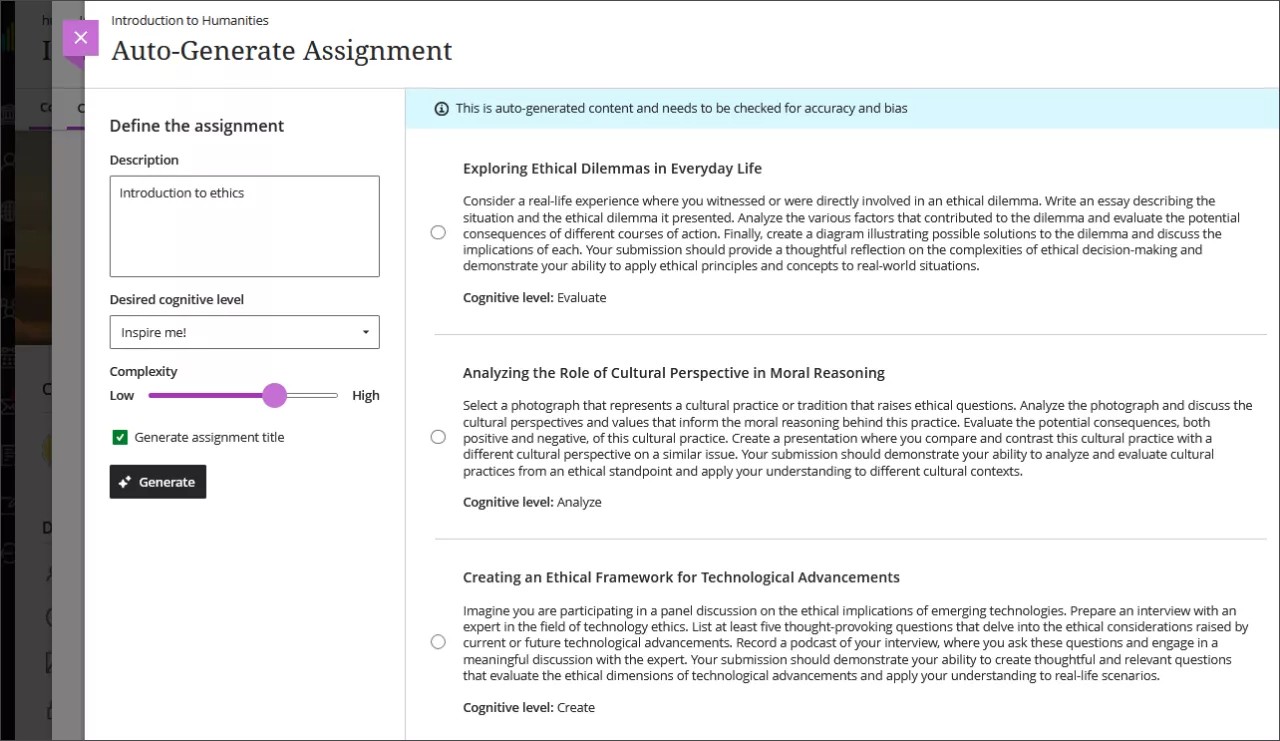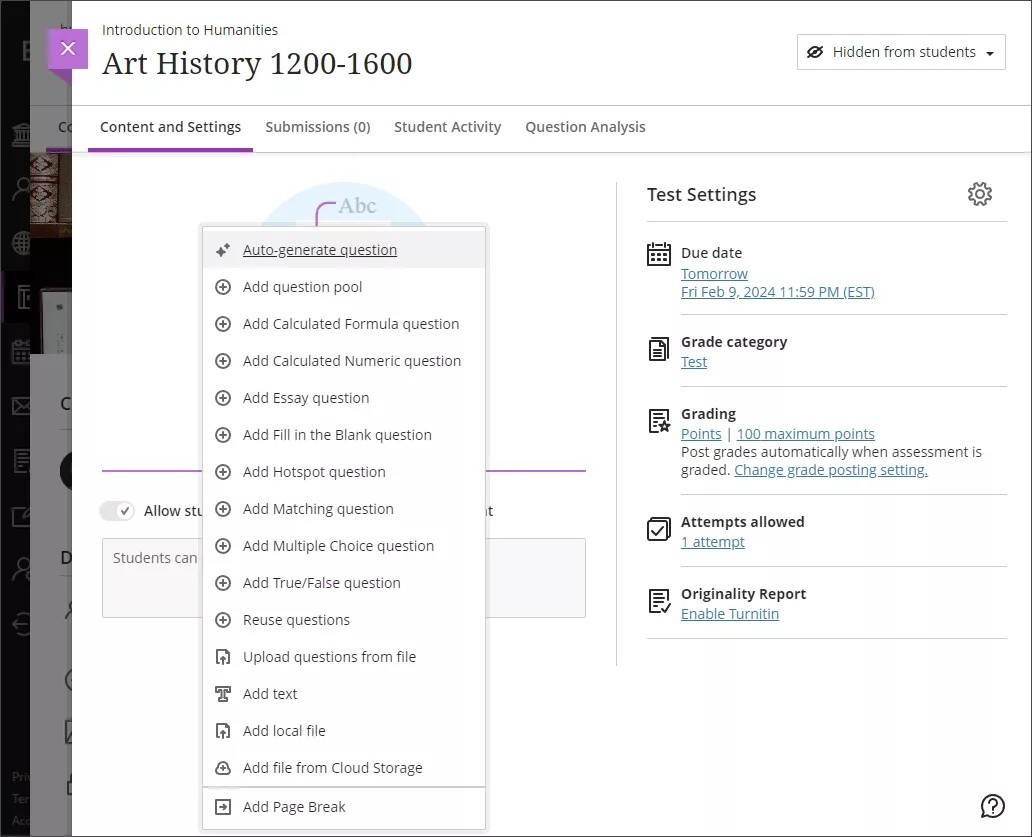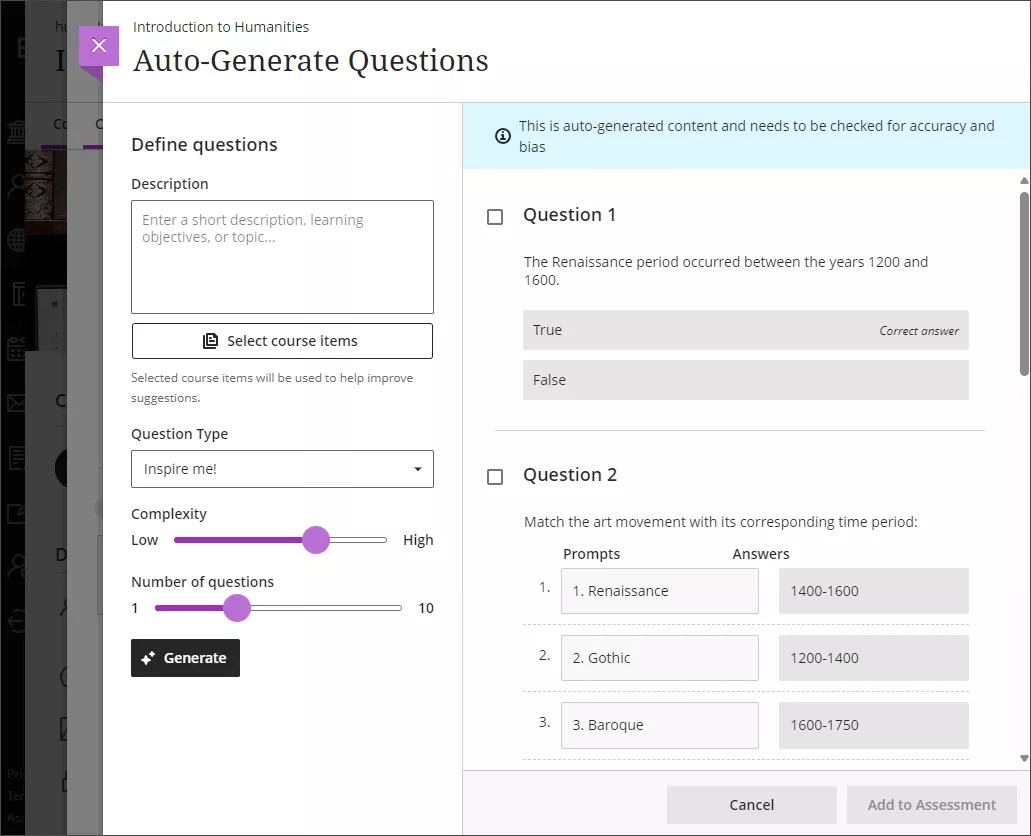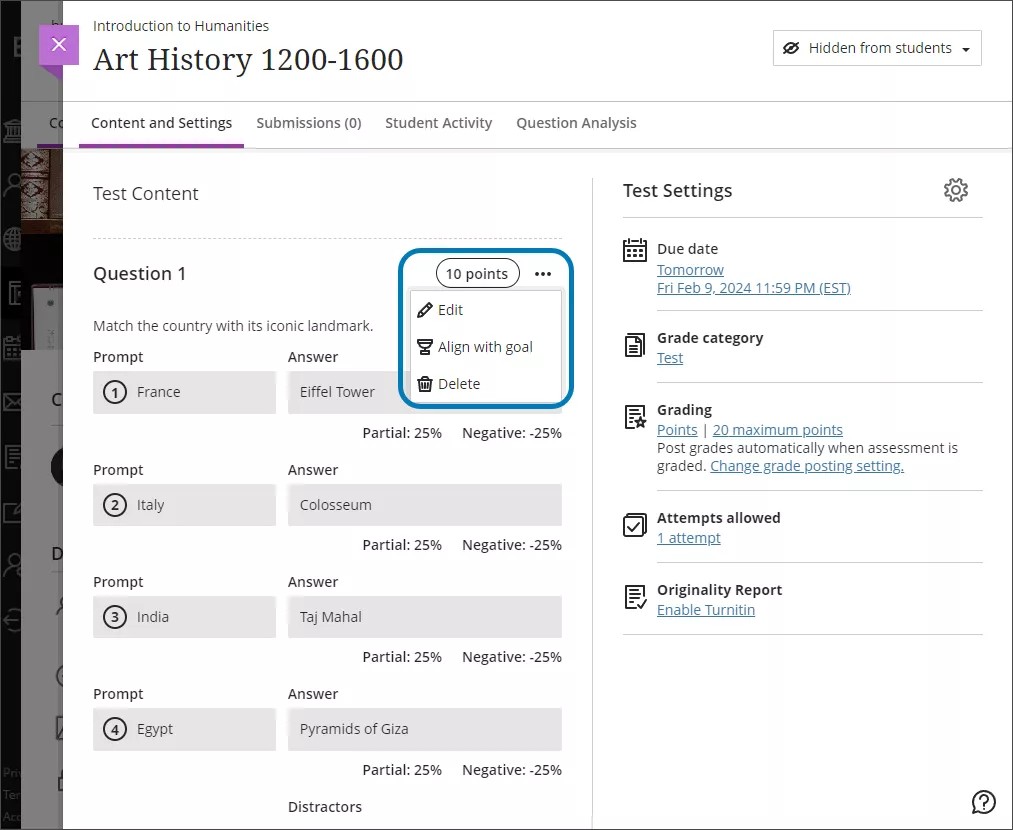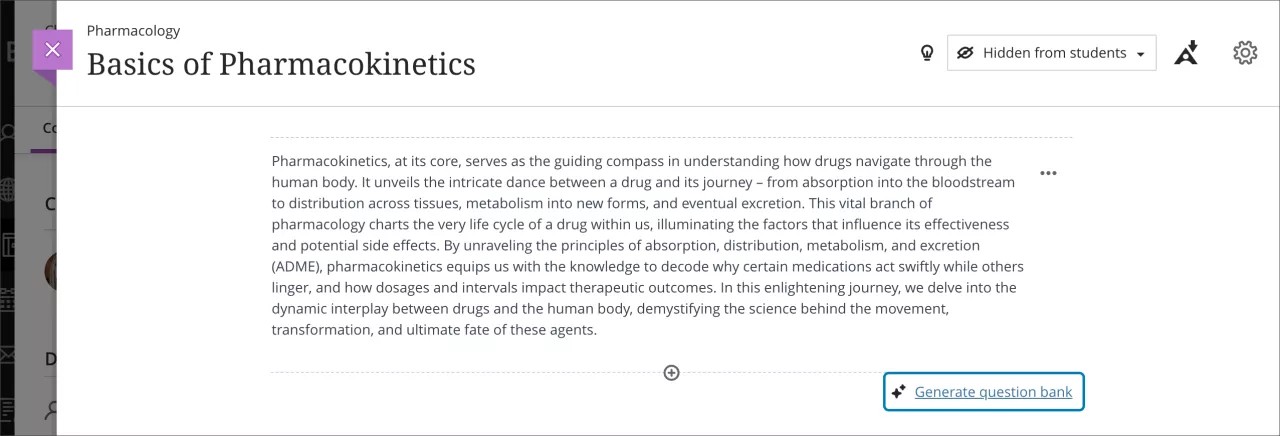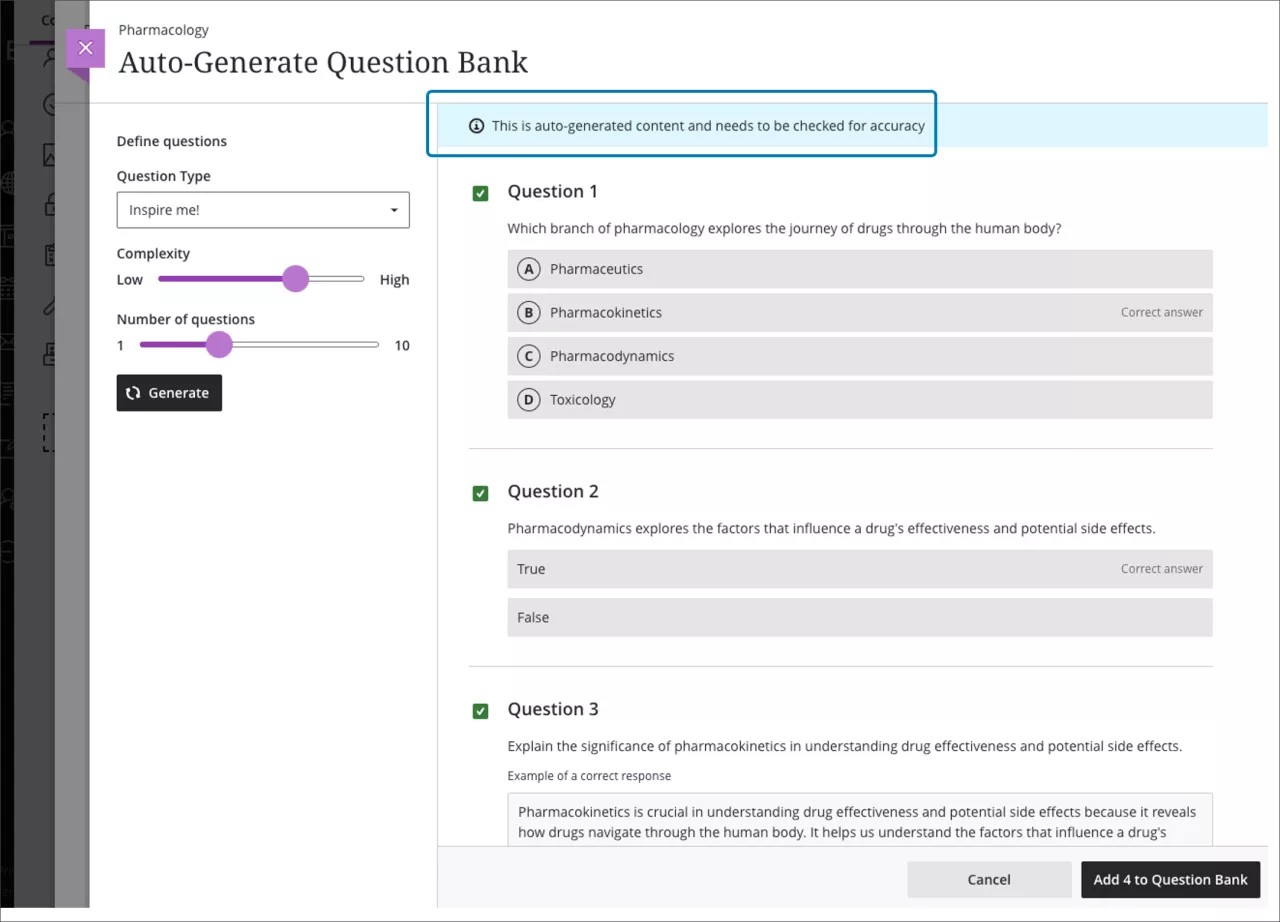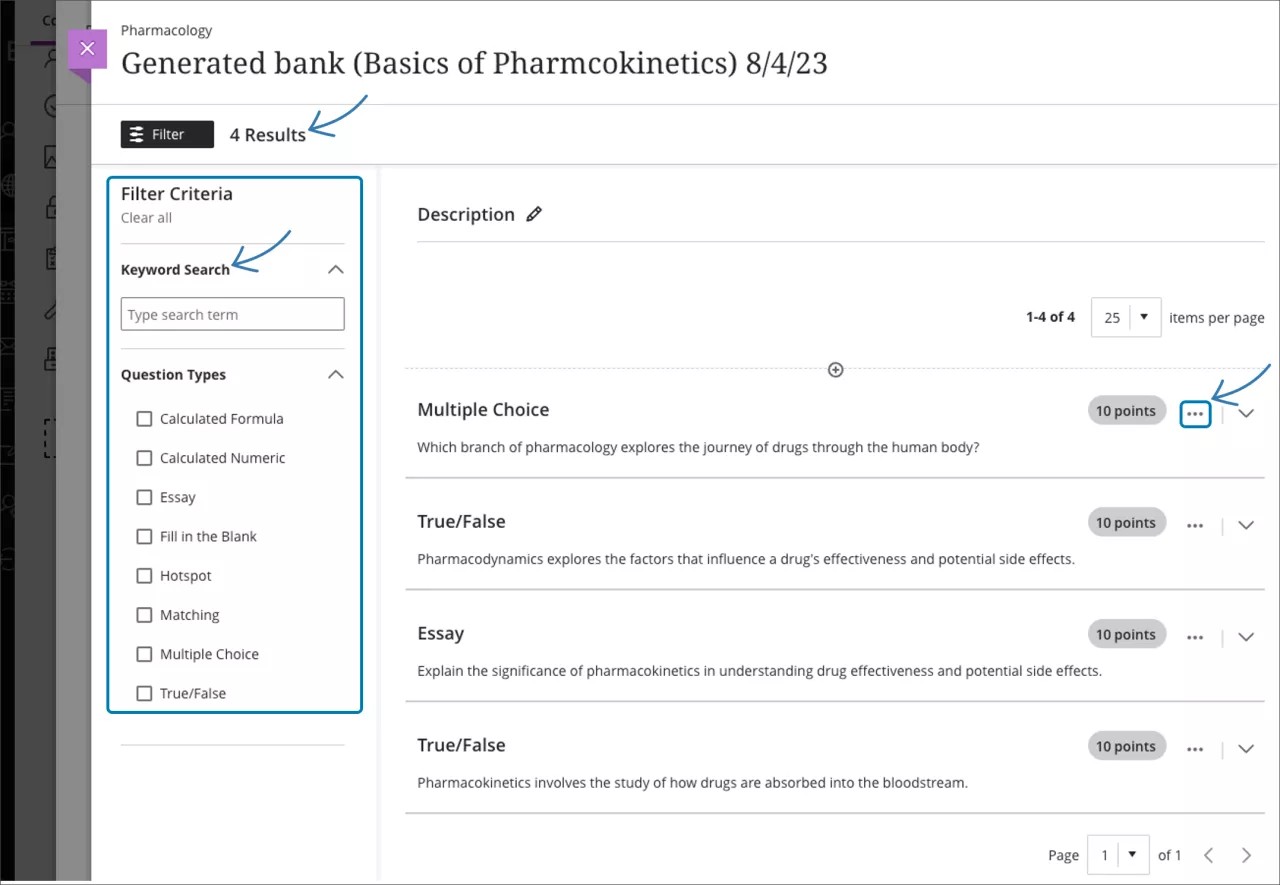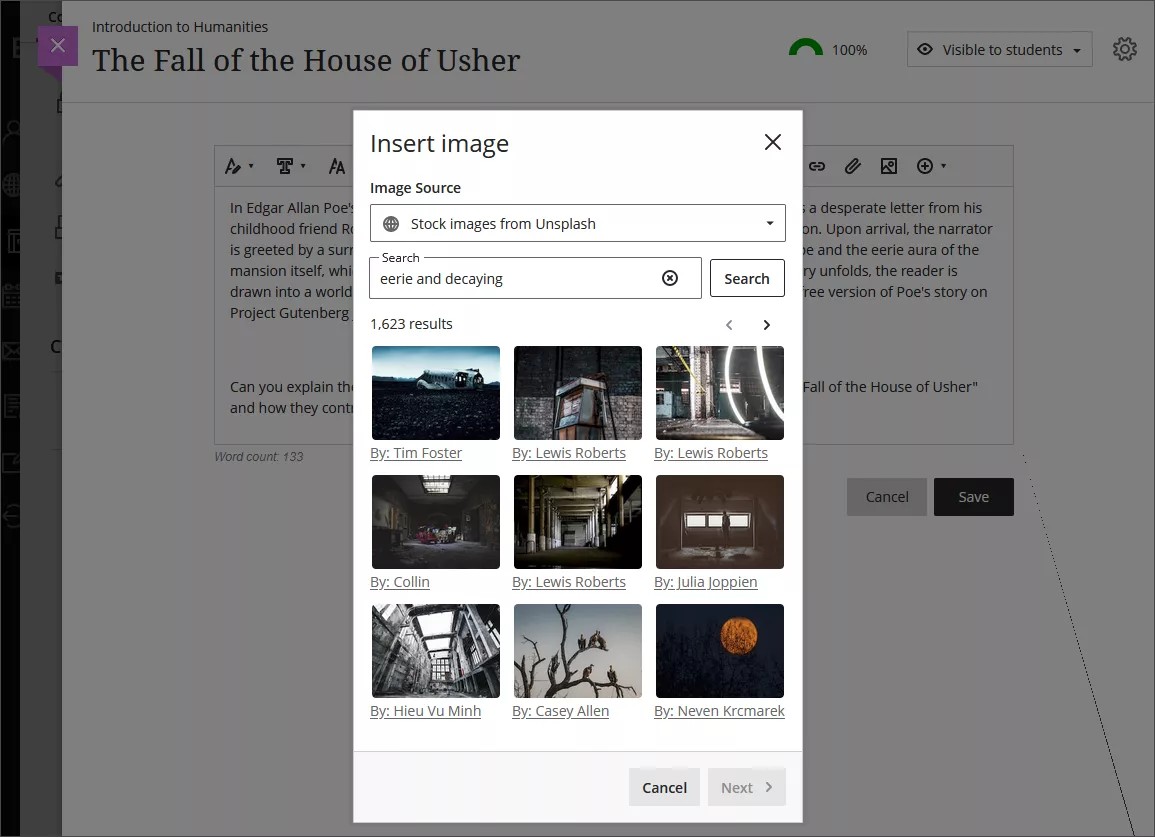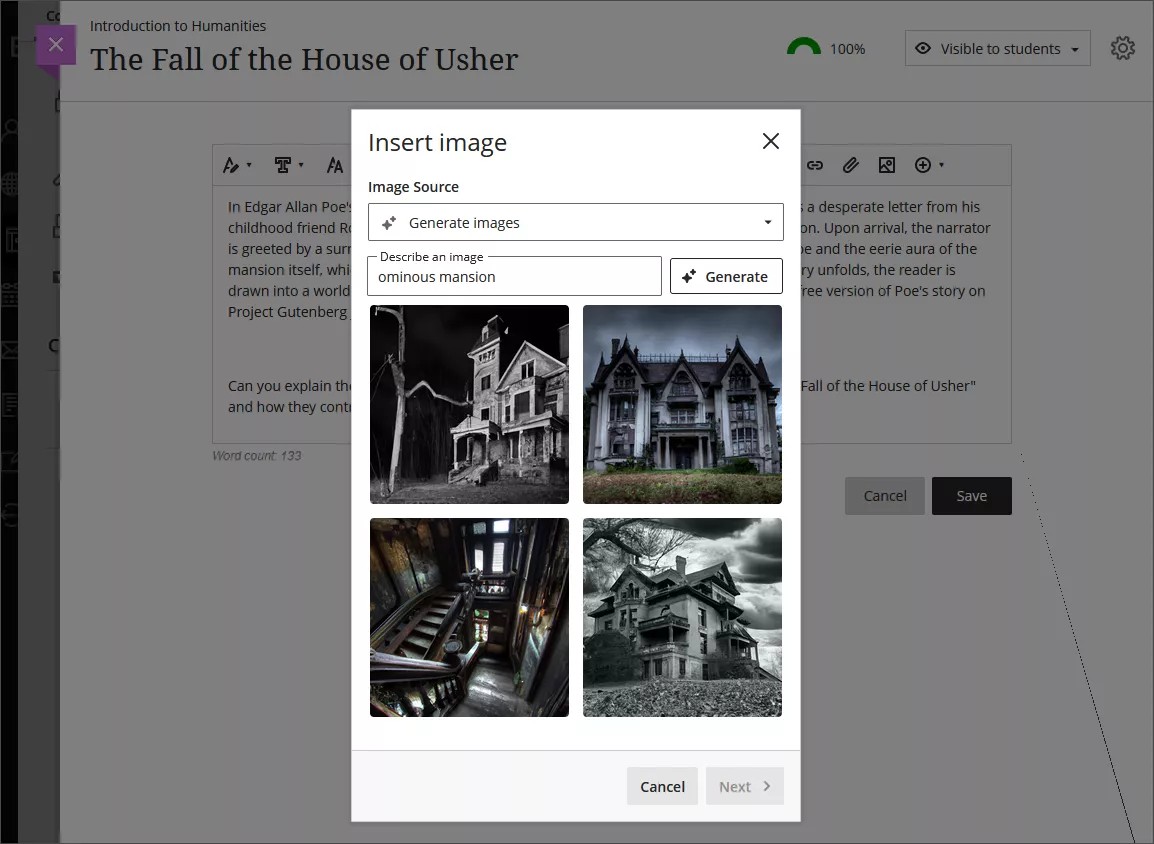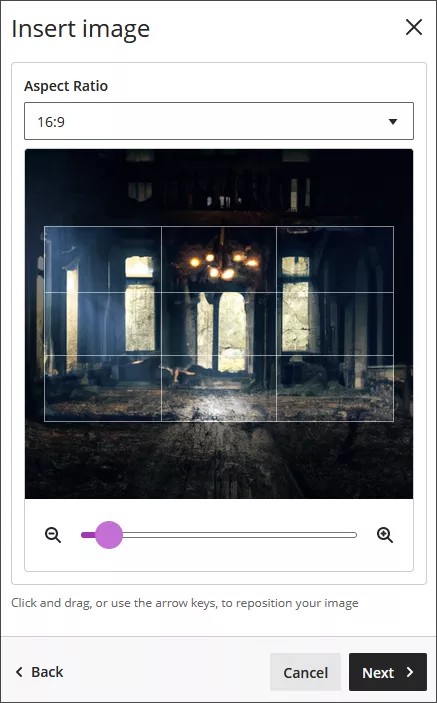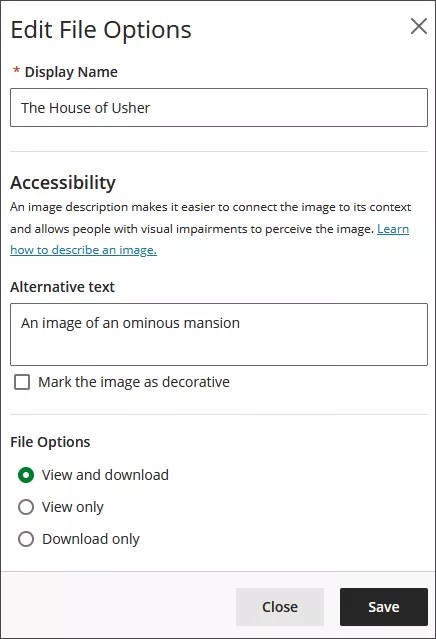Yapay Zeka (AI) Tasarım Asistanı
Sıfırdan yeni bir kurs oluşturmak, çok sayıda tekrar eden işlemi gerektiren zaman alıcı bir görev olabilir. Kurumunuzun öğretim tasarımına ayrılan kaynakları sınırlı olabilir veya kursunuzun çerçevesini çizme konusunda yardım almak isteyebilirsiniz. Yapay Zeka Tasarım Asistanı, kursunuzu oluşturmanıza yardımcı olur ve size zaman kazandırır. Gelişmiş yapay zekayı kullanarak öğrenim modülleri, dereceli puanlama anahtarları ve soru bankaları oluşturabilir; değerlendirmeler tasarlayabilirsiniz.
Oluşturma sürecindeki tüm adımlarda, içeriğin karmaşıklığını ayarlayabilir ve Yapay Zeka Tasarım Asistanı'nın oluşturduğu her şeyi özelleştirebilirsiniz. Unsplash'in hazır fotoğraf galerisinde arama yapmak için anahtar kelimeler oluşturarak kursunuza öğrencilerinizin ilgisini çekecek benzersiz bir görünüm kazandırmak için bile Yapay Zeka Tasarım Asistanı'nı kullanabilirsiniz. Kursunuza başlık ekleme hakkında daha fazla bilgi edinmek için "Kurs Başlığı" konusunu ziyaret edin.
Yapay zekanın sunduğu faydaları keşfetmeye çalışırken yasal, etik ve sorumlu kullanıma öncelik veriyoruz. Güvenilir Yapay Zeka ilkelerimizi oluşturduk ve şunları taahhüt ediyoruz:
- Kontrolün insanlarda olması,
- eşitlik,
- gizlilik,
- güvenlik ve
- emniyet.
Learn Ultra'da yapay zekayı kullanmayı düşünürken aşağıda bağlantısı verilen belgeleri incelemenizi öneririz.
Bu işlevselliği sağlamak için birçok nedenden dolayı Microsoft ile iş ortaklığı yapmayı seçtik. Bunun başlıca nedeni, Microsoft'un yapay zekanın etik kullanımına ilişkin uzun süredir devam eden bir bağlılığı olması. Microsoft'un yararlı kaynaklarını aşağıda bulabilirsiniz:
- Microsoft'un Sorumlu Yapay Zeka sayfası
- Microsoft'un Azure Open AI Hizmeti İçin Şeffaflık Notu
- Microsoft'un Azure OpenAI Hizmeti için veri, gizlilik ve güvenlik sayfası
Bu sayfadaki konular şunları içerir:
Yapay Zeka Modülü Oluşturma hakkındaki videoyu izleyin
Aşağıdaki anlatımlı video, bu sayfada yer alan bazı bilgilerin görsel ve işitsel bir temsilini sağlar. Videoda nelerin gösterildiğine ilişkin ayrıntılı bir açıklama için videoyu YouTube'da açın, Diğer İşlemler'e gidin ve Metin Dökümünü Aç'ı seçin.
Video: Yapay Zeka Modülü Oluşturma
Kurs yapısı önerileri
Kursunuzu tasarlamak için yardıma ihtiyacınız varsa ve nereden başlayacağınızı bilmiyorsanız Yapay Zeka Tasarım Asistanı, kursun yapısını oluşturma konusunda size rehberlik edebilir. Yapay Zeka Tasarım Asistanı, öğrenim modülleri oluşturmak için bilgileri kursunuzun başlığından ve açıklamasından alır. Öğrenim modülleri; kursun amacını, konseptini ya da temasını destekleyebilir. Öğrenim modülleri, içeriğinizi düzenlemenize ve öğrencilerinizin bir konuda nasıl gezineceğine rehberlik etmenize yardımcı olur.
Boş bir kursta, Modülleri Otomatik Oluştur'u seçin.
Kursunuzda zaten içerik varsa Modülleri Otomatik Oluştur, Öge Oluştur menüsünde yer alan bir seçenektir.
Modülleri Otomatik Oluştur paneli görünür. Oluşturulan her modül bir adı ve açıklamayı içerir.
Yapay Zeka Tasarım Asistanı'nın oluşturduğu öğrenim modüllerini özelleştirmenin çeşitli yolları vardır.
- Modüllerin odağını daraltmak için bir açıklama girme (2.000 karakterle sınırlı)
- Modül başlıkları için ön ek seçme
- Modüllere yapay zeka tarafından oluşturulan görüntülerin dâhil edilip edilmeyeceğini seçme
- Modüllerin odağının karmaşıklığını ayarlama
- Oluşturulacak modül sayısını seçme
İsteğe bağlı olarak, yeni öğrenim modülleri için AI Design Assistant'ın bağlam sağlamasını istediğiniz kurs ögelerini seçebilirsiniz. Başlamak için Kurs Ögelerini Seçin'i tıklatın.
Herhangi bir kurs içeriği ögesini öğrenim modülünüzün bağlamına dâhil etmek için ögenin yanındaki kutuyu seçin.
Bir klasörün veya öğrenim modülünün yanındaki oku seçerek onlardan ögeler ekleyebilirsiniz. Bağlam için öge seçmeyi bitirdiğinizde modül oluşturmaya geri dönmek için Öge Seç'i seçin.
Bağlam seçici tarafından desteklenen dosya türleri PDF, Word, PowerPoint, metin, RTF ve HTML'dir.
Ayarlarınızı tamamladıktan sonra Oluştur'u seçin. Kursunuza eklemek istediğiniz modülleri ve ardından Kursa Ekle'yi seçin.
Her bir öğrenim modülünün başlığını ve açıklamasını doğruluğu bakımından gözden geçirin. Ayrıca, öğrenim modüllerini öğretim tarzınıza ve hedeflerinize daha iyi uyacak şekilde de düzenleyebilirsiniz. Öğrenim modüllerini özelleştirme ve bu modüllerde gezinme hakkında daha fazla bilgi edinmek için "Öğrenim Modülleri Oluşturma" konusunu ziyaret edin.
Yapay Zeka Tasarım Asistanı, önceden var olan öğrenim modülleri için de görüntüler oluşturabilir. Ayrıca, kendi görüntülerinizi yükleyebilir veya Unsplash'ten bir hazır fotoğraf eklemek için yerleşik özelliği seçebilirsiniz.
Tartışmaları otomatik oluşturma
Tartışmalar, kursunuzun başlığına ve açıklamasına göre oluşturulur.
AI Design Assistant'ın oluşturduğu tartışmaları özelleştirmenin çeşitli yolları vardır.
- Tartışmaların kapsamını daraltmak için bir açıklama (2.000 karakterle sınırlıdır) girin
- İstediğiniz anlama seviyesini seçme
- Uygulama
- Analiz Etme
- Değerlendirme
- Oluşturma
- "İpucu ver!" özelliği size seviyelerin bir karışımını sağlar
- Kaydırıcıyı hareket ettirerek tartışma kapsamının karmaşıklık seviyesini ayarlayın
- Tartışmalar için bir başlık oluşturmak isteyip istemediğinizi seçin
Anlama seviyeleri, Bloom Taksonomisi'ne dayalıdır.
İsteğe bağlı olarak, tartışmalar için AI Design Assistant'ın bağlam sağlamasını istediğiniz kurs ögelerini seçebilirsiniz. Başlamak için Kurs Ögelerini Seçin'i tıklatın.
Tartışmanızın bağlamına dâhil etmek için herhangi bir kurs içeriği ögesinin yanındaki kutuyu seçin.
Bir klasörün veya öğrenim modülünün yanındaki oku seçerek onlardan ögeler ekleyebilirsiniz. Bağlam için öge seçmeyi bitirdiğinizde soru oluşturmaya geri dönmek için Öge Seç'i seçin.
Ayarlarınızı tamamladıktan sonra Oluştur'u seçin. Her tartışmayı doğruluk ve ön yargı açısından gözden geçirin. Kursunuza eklemek istediğiniz tartışmaları ve ardından Ekle'yi seçin.
Bağlam seçici tarafından desteklenen dosya türleri PDF, Word, PowerPoint, metin, RTF ve HTML'dir.
Günlük oluşturma
Günlükler, kursunuzun başlığına ve açıklamasına göre oluşturulur.
AI Design Assistant'ın oluşturduğu günlükleri özelleştirmenin çeşitli yolları vardır.
- Günlüklerin kapsamını daraltmak için bir açıklama (2.000 karakterle sınırlıdır) girin
- İstediğiniz anlama seviyesini seçme
- Uygulama
- Analiz Etme
- Değerlendirme
- Oluşturma
- "İpucu ver!" özelliği size seviyelerin bir karışımını sağlar
- Kaydırıcıyı hareket ettirerek günlük kapsamının karmaşıklık seviyesini ayarlayın
- Günlükler için başlık oluşturmak isteyip istemediğinizi seçin
Anlama seviyeleri, Bloom Taksonomisi'ne dayalıdır.
İsteğe bağlı olarak, günlükler için AI Design Assistant'ın bağlam sağlamasını istediğiniz kurs ögelerini seçebilirsiniz. Başlamak için Kurs Ögelerini Seçin'i tıklatın.
Günlüğünüzün bağlamına dâhil etmek için herhangi bir kurs içeriği ögesinin yanındaki kutuyu seçin.
Bir klasörün veya öğrenim modülünün yanındaki oku seçerek onlardan ögeler ekleyebilirsiniz. Bağlam için öge seçmeyi bitirdiğinizde soru oluşturmaya geri dönmek için Öge Seç'i seçin.
Bağlam seçici tarafından desteklenen dosya türleri PDF, Word, PowerPoint, metin, RTF ve HTML'dir.
Ayarlarınızı tamamladıktan sonra Oluştur'u seçin. Her günlüğü doğruluk ve ön yargı açısından gözden geçirin. Kursunuza eklemek istediğiniz günlüğü ve ardından Ekle'yi seçin.
Dereceli puanlama anahtarı hazırlama
Dereceli puanlama anahtarı üzerinde not verme, öğrenci çalışmalarını değerlendirmek için yapılandırılmış bir çerçeve sunar. Dereceli puanlama anahtarları, not vermede hem eşitlik hem de tutarlılık sağlar. Üstelik, dereceli puanlama anahtarları öğrencilere arzu edilen öğrenim sonuçlarını karşılamaları için net yönergeler verir. Ancak, dereceli puanlama anahtarlarını oluşturmak çok zaman alabilir. Yapay Zeka Tasarım Asistanı, dereceli puanlama anahtarlarını kurs bağlamından çıkardığı kavramlar yoluyla oluşturur.
Dereceli puanlama anahtarı hazırlama, dereceli puanlama anahtarı oluşturabileceğiniz her yerde sunulan bir seçenektir. Başlamak için Oluştur'u seçin.
Yapay Zeka Tasarım Asistanı'nın oluşturduğu dereceli puanlama anahtarlarını özelleştirmenin çeşitli yolları vardır.
- Dereceli puanlama anahtarının odağını daraltmak için bir açıklama girme (2.000 karakterle sınırlı)
- Dereceli puanlama anahtarı türünü seçin: yüzde, yüzde aralığı, puan veya puan aralığı
- Dereceli puanlama anahtarının karmaşıklığını ayarlama
- Sütun ve satır sayısını tanımlama
Ayarlarınızı tamamladıktan sonra Oluştur'u seçin. Dereceli puanlama anahtarının gereksinimlerinizi karşılaması durumunda, dereceli puanlama anahtarını düzenlemek için Devam'ı seçin.
Dereceli puanlama anahtarının her hücresini doğruluk bakımından gözden geçirin. Ayrıca, dereceli puanlama anahtarınızı öğretim tarzınıza ve hedeflerinize daha iyi uyacak şekilde de düzenleyebilirsiniz. Dereceli puanlama anahtarınızı nasıl özelleştirebileceğiniz hakkında daha fazla bilgi edinmek için "Dereceli Puanlama Anahtarları" konusunu ziyaret edin.
Yapay Zekayla Dereceli Puanlama Anahtarı Oluşturma hakkındaki videoyu izleyin
Aşağıdaki anlatımlı video, bu sayfada yer alan bazı bilgilerin görsel ve işitsel bir temsilini sağlar. Videoda nelerin gösterildiğine ilişkin ayrıntılı bir açıklama için videoyu YouTube'da açın, Diğer İşlemler'e gidin ve Metin Dökümünü Aç'ı seçin.
Video: Yapay Zekayla Dereceli Puanlama Anahtarı Hazırlama
Ödev istemi oluşturma
Öğrencileri aşağıdakileri yapmaya teşvik eden ödev istemleri oluşturabilirsiniz:
- Karmaşık düşünmeye yönelme
- Dersinizde edindikleri bilgileri uygulamaya koyma
- Özgün ve kanıtlanmış gönderimler oluşturma
- Gerçek dünyadaki senaryoları taklit etme
Ödev istemleri, kurs bağlamına göre oluşturulur. Ödev oluşturma sayfasında, Otomatik ödev oluştur ögesini seçin.
Otomatik Ödev Oluştur sayfasına yönlendirilirsiniz.
AI Design Assistant, üç adet ödev istemi oluşturur. AI Design Assistant'ın oluşturduğu soruları tanımlamanın çeşitli yolları vardır.
- Soruların odağını daraltmak için bir açıklama (2.000 karakterle sınırlıdır) girme
- İstediğiniz anlama seviyesini seçme
- Uygulama
- Analiz Etme
- Değerlendirme
- Oluşturma
- "İpucu ver!" özelliği, size seviyelerin bir karışımını sağlar
- Kaydırıcıyı hareket ettirerek soruların kapsamının karmaşıklık seviyesini ayarlayın
- Sorular için bir başlık oluşturmak isteyip istemediğinizi seçin
Anlama seviyeleri, Bloom Taksonomisi'ne dayalıdır.
İsteğe bağlı olarak, ödev soruları için AI Design Assistant'ın bağlam sağlamasını istediğiniz kurs ögelerini seçebilirsiniz. Başlamak için Kurs Ögelerini Seçin'i tıklatın.
Testinizin bağlamına dâhil etmek için herhangi bir kurs içeriği ögesinin yanındaki kutuyu seçin.
Bir klasörün veya öğrenim modülünün yanındaki oku seçerek onlardan ögeler ekleyebilirsiniz. Bağlam için öge seçmeyi bitirdiğinizde soru oluşturmaya geri dönmek için Öge Seç'i seçin.
Bağlam seçici tarafından desteklenen dosya türleri PDF, Word, PowerPoint, metin, RTF ve HTML'dir.
Ayarlarınızı tamamladıktan sonra Oluştur'u seçin. Her istemi doğruluk ve ön yargı açısından gözden geçirin. Ödevinize eklemek istediğiniz istemi ve ardından Ekle'yi seçin.
Test sorusu hazırlama
Test sorularını hazırlamak önemli miktarda zaman alır. Yapay Zeka Tasarım Asistanı, test soruları için öneriler sunarak size daha karmaşık görevlere odaklanmanızı sağlayacak ekstra zaman yaratır. Yapay Zeka Tasarım Asistanı, hem biçimlendirici hem de düzey belirleyici değerlendirmeler için faydalıdır. Test soruları, seçtiğiniz kurs bağlamına göre oluşturulur.
Test oluşturma panelinde, yeni soru menüsünden Soruyu Otomatik Oluştur'u seçin. Artı düğmesine basarak yeni soru menüsüne ulaşabilirsiniz.
AI Design Assistant'ın oluşturduğu test soruların kapsamını daraltmanın çeşitli yolları vardır.
- Soruların odağını daraltmak için isteğe bağlı bir açıklama girin (2.000 karakterle sınırlı)
- Soruların karmaşıklığını ayarlayın
- Soru sayısını seçin
Aşağıdaki soru türleri arasından seçim yapabilirsiniz:
- Kompozisyon
- Boşluk doldurma
- Eşleştirme
- Çoktan seçmeli
- Doğru/Yanlış
"Bana ilham ver!" soru türü, size daha fazla seçenek sunmak için çeşitli soru türleri önerir. Learn'daki farklı soru türleri hakkında daha fazla bilgi edinmek için "Soru Türleri" konusunu ziyaret edin.
İsteğe bağlı olarak, test soruları için AI Design Assistant'ın bağlam sağlamasını istediğiniz kurs ögelerini seçebilirsiniz. Başlamak için Kurs Ögelerini Seçin'i tıklatın.
Testinizin bağlamına dâhil etmek için herhangi bir kurs içeriği ögesinin yanındaki kutuyu seçin.
Bir klasörün veya öğrenim modülünün yanındaki oku seçerek onlardan ögeler ekleyebilirsiniz. Bağlam için öge seçmeyi bitirdiğinizde soru oluşturmaya geri dönmek için Öge Seç'i seçin.
Bağlam seçici, bir Ultra belgesine eklenmiş ögelerden bağlam oluşturmaz. Bağlam seçici tarafından yalnızca bağlam seçicinin menüsünde görünen ögeler kullanılır.
Ayarlarınızın tümünü tamamladıktan sonra Oluştur'u seçin. Değerlendirmenize eklemek istediğiniz soruları ve ardından Değerlendirmeye Ekle'yi seçin.
Her soruyu doğruluk ve ön yargı içerip içermemesi bakımından gözden geçirin. Öğrenim hedeflerinize daha uygun hâle getirmek için sorularınızı düzenlemeniz de mümkün. Test sorularını düzenleme hakkında daha fazla bilgi edinmek için "Testleri ve Soruları Düzenleme" konusunu ziyaret edin.
Yapay Zekayla Soru Oluşturma hakkındaki videoyu izleyin
Aşağıdaki anlatımlı video, bu sayfada yer alan bazı bilgilerin görsel ve işitsel bir temsilini sağlar. Videoda nelerin gösterildiğine ilişkin ayrıntılı bir açıklama için videoyu YouTube'da açın, Diğer İşlemler'e gidin ve Metin Dökümünü Aç'ı seçin.
Video: Yapay Zekayla Soru Hazırlama
Ultra belgelerinden soru bankası hazırlama
Ultra belgeleri, metin ve medya bileşenlerini harmanlayarak içerik sunumunu zenginleştirir. Ultra belgeleri oluşturma hakkında daha fazla bilgi edinmek için "Ultra Belgeleri Oluşturma" konusunu ziyaret edin.
Soru Bankaları, birden çok değerlendirmede kullanabileceğiniz soru kümeleridir. Yapay Zeka Tasarım Asistanı, öğrencilerinizin belgenin konusunu anlama seviyelerini ölçmek ve size zaman kazandırmak için Ultra belgesine dayalı soru bankaları oluşturabilir. Soru Bankalarının nasıl oluşturulacağı ve düzenleneceği hakkında daha fazla bilgi edinmek için "Soru Bankaları" konusunu ziyaret edin.
Ultra belgenizde Soru Bankası Oluştur'u seçin.
Yapay Zeka Tasarım Asistanı'nın oluşturduğu soruları tanımlamanın çeşitli yolları vardır.
- Soruların odağını daraltmak için bir açıklama girme (2.000 karakterle sınırlı)
- Soruların karmaşıklığını ayarlama
- Soru sayısını seçme
Aşağıdaki soru türleri arasından seçim yapabilirsiniz:
- Deneme
- Boşluk doldurma
- Eşleştirme
- Çoktan seçmeli
- Doğru/Yanlış
"İpucu ver!" soru türü, size daha fazla seçenek sunmak için çeşitli soru türleri önerir. Learn'deki farklı soru türleri hakkında daha fazla bilgi edinmek için "Soru Türleri" konusunu ziyaret edin.
Ayarlarınızı tamamladıktan sonra Oluştur'u seçin. Soru Bankanıza eklemek istediğiniz soruları ve ardından Soru Bankasına Ekle'yi seçin.
Her soruyu doğruluk bakımından gözden geçirin. Soruları ayrıca, öğrenme hedeflerinize daha iyi uyacak şekilde de düzenleyebilirsiniz. Soruları düzenleme hakkında daha fazla bilgi edinmek için "Testleri ve Soruları Düzenleme" konusunu ziyaret edin.
Görüntü oluşturma
Görüntü düğmesini seçerek yapay zeka tarafından oluşturulmuş olan veya hazır görüntüleri doğrudan metin düzenleyicisine ekleyebilirsiniz.
Unsplash'i kullandığınızda, arama terimleri, metninizden otomatik olarak doldurulacaktır. İsterseniz X düğmesini seçebilir ve kendi arama terimlerinizi kullanabilirsiniz.
Yapay Zeka Tasarım Asistanı ile, metninize eklemek için görüntü oluşturabilirsiniz. Görüntünüz için bir açıklama girin ve ardından Oluştur'u seçin.
Öğrenciler, görüntüleri yalnızca yükleyebilir; görüntü oluşturamaz veya Unsplash'i kullanamaz.
Görüntü görünümünü ayarlama
Eklenecek görüntüyü seçtikten sonra İleri'yi seçin. Artık görüntünün metnin içinde nasıl görüneceğini özelleştirebilirsiniz.
Görüntü için bir en-boy oranı seçebilirsiniz. Orijinal en-boy oranını koruyabilir ya da yatay veya dikey görünüme dönüştürebilirsiniz. Beyaz kılavuz çizgiler, orijinal görüntünün hangi bölümünün ekranlarda görüntüleneceğini gösterir.
Ayrıca kaydırıcıyı yakınlaştırmak veya uzaklaştırmak için ayarlama seçeneğiniz de vardır ve odağı değiştirmek için kılavuz çizgileri seçip sürükleyebilirsiniz.
Görüntüyü eklemeye hazır olduğunuzda İleri'yi seçin.
Bir görünen ad girmeniz gerekir. Görüntüyü ekran okuyucu kullanıcıları için erişilebilir hâle getirmek üzere alternatif metin de eklemenizi öneririz.
Varsayılan olarak, kullanıcılar, görüntüyü görüntüleyebilir ve indirebilir. Görüntü için Yalnızca İndirme'yi seçmeniz durumunda, kullanıcılar görüntüyü indirene kadar kullanıcı ekranlarında bir yer tutucu görüntülenir.